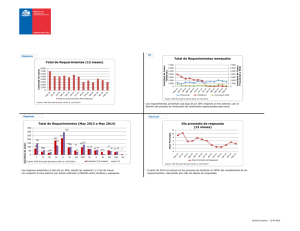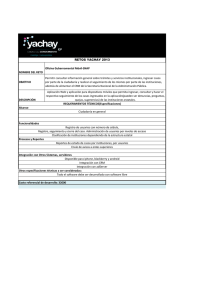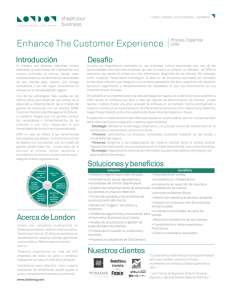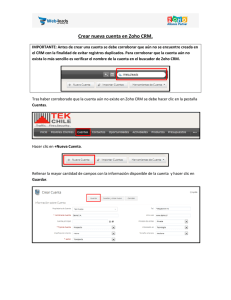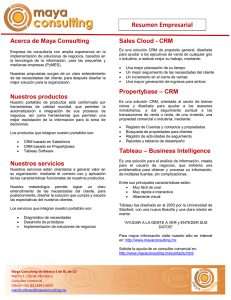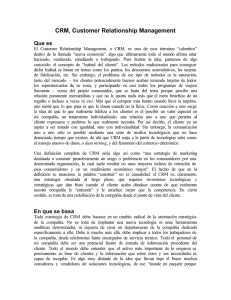Conector MS Dynamics
Anuncio
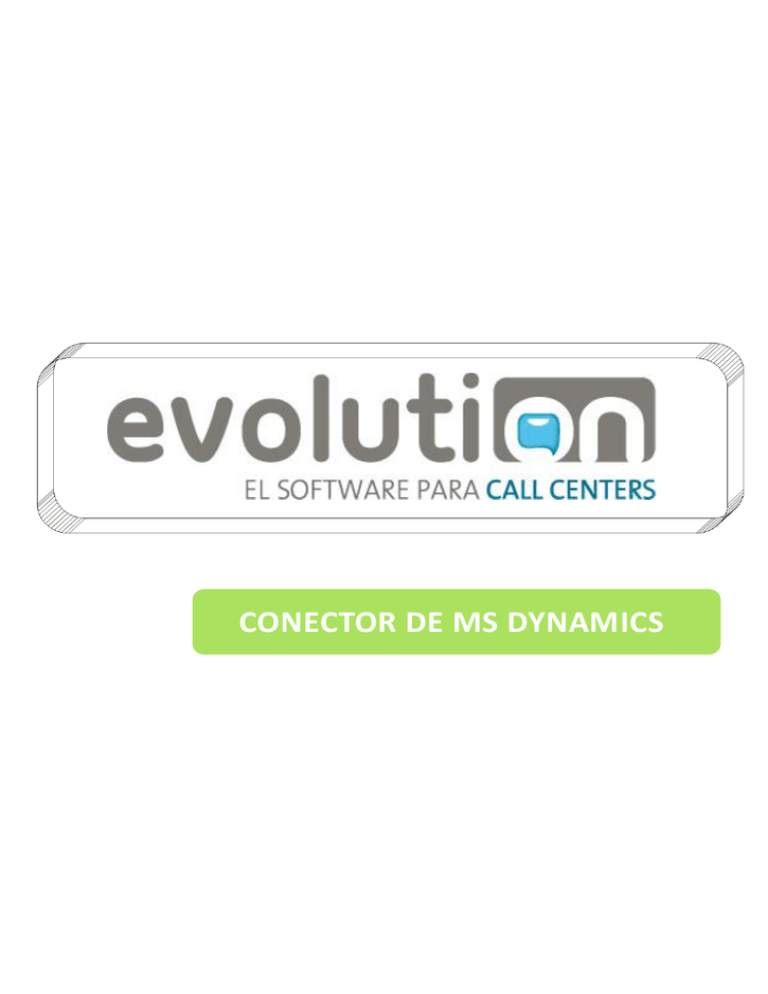
CONECTOR DE MS DYNAMICS
Conector MS Dynamics – rev20110304
1
ÍNDICE
1
ÍNDICE ................................................................................................................................................... 2
2
Objetivo de este manual ...................................................................................................................... 3
3
Más información? ................................................................................................................................. 3
4
Conector Ms Dynamics CRM 4.0 .......................................................................................................... 3
4.1
4.1.1
Acción Realizar Llamada ...............................................................................................4
4.1.2
Acción Realizar Llamada en campaña ...........................................................................4
4.1.3
Acción Finalizar gestión ................................................................................................4
4.2
5
Integración de MS Dynamics CRM en el área de trabajo del agente........................................ 3
Argumentario de ejemplo: “CRMASSET” .................................................................................. 5
4.2.1
Introducción .................................................................................................................5
4.2.2
Guia rápida ...................................................................................................................5
4.2.3
Referencia del argumentario de ejemplo CRMASSET ..................................................6
Instalación del conector Ms Dynamics CRM 4.0................................................................................. 16
5.1
Configuración de Dynamics CRM 4.0 ...................................................................................... 16
5.2
Instalación del ensamblado CRM Workflow ........................................................................... 19
5.3
Uso de flujos de trabajo en Dynamics crm ............................................................................. 21
5.3.1
Configuración de Alta/Modificación de cliente ..........................................................21
5.3.2
Configuración de Baja de cliente ................................................................................23
ÍNDICE | Integración de MS Dynamics CRM en el área de trabajo del agente
2
Conector MS Dynamics – rev20110304
2
OBJETIVO DE ESTE MANUAL
Este manual describe las funcionalidades del conector Evolution para Microsoft CRM Dynamics v4.
3
MÁS INFORMACIÓN?
Para obtener más información acerca de Evolution, entre al Centro de Recursos en
http://www.evolutioncallcenter.com, donde encontrará más tutoriales, manuales, y el foro de acceso
público de Evolution.
4
CONECTOR MS DYNAMICS CRM 4.0
Evolution incorpora en su instalación las herramientas necesarias para la integración con MS Dynamics
CRM 4.0.
De esta manera se permite desarrollar argumentarios que muestren pantallas de CRM con los datos del
cliente de forma que el usuario MsCRM pueda controlar las llamadas desde la aplicación iAgent.
A través de esta integración se obtienen las siguientes ventajas:
Screen popup integrado en iAgent de contactos y cuentas.
Se aumentan las estadísticas con datos propios de telefonía.
Sincronización automática de datos entre Dynamics CRM y Evolution, mediante tareas de
workflow.
Click-to-dial. Llamada al cliente directamente desde la aplicación de Dynamics CRM.
Para obtener instrucciones de instalación vea “5 Instalación del conector Ms Dynamics CRM 4.0” .
4.1
INTEGRACIÓN DE MS DYNAMICS CRM EN EL ÁREA DE TRABAJO DEL AGENTE
Una de las ventajas de la integración de Dynamics CRM con Evolution es que permite al usuario de
Evolution acceder a Dynamics CRM desde su propio entorno de trabajo de agente.
Así por ejemplo un agente de Evolution podrá acceder directamente a las pantallas CRM de la cuenta o
contacto, ganando en eficacia.
También se incluyen controles de acciones Evolution en diferentes pantallas de MSCRM, con lo que el
usuario puede realizar llamadas directamente al cliente mediante la funcionalidad ‘click-to-dial’, o
finalizar la gestión. Estos controles Evolution están incorporados en las pantallas de datos de las
entidades Cuenta, Contacto y Caso.
Sobre cada una de estas entidades existen tres acciones personalizadas a ejecutar:
-
Realizar Llamada
-
Realizar Llamada en campaña
Objetivo de este manual | Integración de MS Dynamics CRM en el área de trabajo del agente
3
Conector MS Dynamics – rev20110304
-
Finalizar gestión
Estas acciones sólo se podrán llevar a cabo si el agente previamente ha iniciado una sesión de agente
Evolution.
4.1.1 ACCIÓN REALIZAR LLAMADA
Al seleccionar la acción ‘Realizar Llamada’ se mostrará una ventana que permitirá la selección del
teléfono a marcar. Las opciones de teléfono a escoger son las correspondientes a los campos de tipo
teléfono informados en Evolution y pertenecientes a la entidad para la que se va a realizar la llamada.
A continuación, al pulsar el botón ‘Llamar’ se procederá a realizar la llamada al número de teléfono
seleccionado.
Esta llamada quedará registrada en el entorno Evolution para un posterior tratamiento estadístico.
4.1.2 ACCIÓN REALIZAR LLAMADA EN CAMPAÑA
Al seleccionar la acción ‘Realizar Llamada en campaña’ se desplegará el argumentario asociado en
iAgent para permitir hacer uso del mismo y realizar una llamada en campaña.
4.1.3 ACCIÓN FINALIZAR GESTIÓN
Al seleccionar la acción ‘Finalizar gestión’ se mostrará una ventana que permitirá realizar el cierre de la
llamada, indicando el tipo de gestión (FINAL) y permitiendo, en caso necesario, gestionar el ciclo de
llamadas permitiendo la replanificación de la misma.
El tipo de final que el agente podrá seleccionar será una de las clasificaciones configuradas en la
campaña. Podrán configurarse nuevos FINALES a través de la herramienta de administración Evolution
Manager.
También existe la opción de documentar observaciones al respecto de la llamada en cuestión.
Conector Ms Dynamics CRM 4.0 | Integración de MS Dynamics CRM en el área de trabajo del
agente
4
Conector MS Dynamics – rev20110304
Antes de finalizar la gestión, también es posible crear un caso asociado al cliente que permitiría su
seguimiento desde la propia aplicación Dynamics CRM.
4.2
ARGUMENTARIO DE EJEMPLO: “CRMASSET”
4.2.1 INTRODUCCIÓN
CrmAsset.arp es un argumentario de ejemplo cuyo objetivo es ilustrar algunas de las posibilidades del
conector Evolution para MS Dynamics CRM.
Para un uso real del conector Evolution para MS Dynamics CRM es necesario desarrollar un
argumentario a medida, partiendo de las herramientas proporcionadas por el conector.
4.2.2 GUIA RÁPIDA
Durante la instalación sel servidor de Evolution el argumentario de ejemplo se copia en
c:/Inetpub/wwwroot/webroot/doc/CrmAsset.arp
Para generar el argumentario:
1.
2.
3.
Abrir este argumentario con arged.
Generarlo: archivo | generar aplicación
a. Directorio raíz para IIS: c:\Inetpub\wwwroot\webroot\args
b. Pagina Inicial: INICIO
c. [OK]
Esto generará el argumentario CRMASSET
Conector Ms Dynamics CRM 4.0 | Argumentario de ejemplo: “CRMASSET”
5
Conector MS Dynamics – rev20110304
Configuración en Manager
1.
Dar de alta el argumentario de ejemplo en Manager
Administración | argumentarios
Dar de alta un argumentario
o Nombre: CRM
o URL: CRMASSET
Administración | campañas : Dar de alta una campaña de ejemplo “CRM”
o Aplicación: CRM
o Marcación: sin marcación
o Resto de parámetros adecuados a la prueba
Crear workflow según ejemplos. Se sugiere crear workflows para alta/modificación/baja de cuentas y
contactos (ver”5.3.1 Configuración de Alta/Modificación de cliente”)
Verficar que al crear cuentas o contactos en CRM éstos se reflejan también en las tablas de CLIENTES de
Evolution, a través de las tareas de workflow.
Configuración de los clientes Evolution
Asegurar que la aplicación agente Evolution está configurada para que apunte al NCROOT del conector
de MS Dynamcs CRM. Ejemplo: Iagent | Servidor http: http://192.168.2.1:5555
Al pasar a DISPONIBLE el servidor nos entregará el primer registro, correspondiente a uno de los
registros CRM sincronizados con la tarea Workflow del conector.
4.2.3 REFERENCIA DEL ARGUMENTARIO DE EJEMPLO CRMASSET
Conector Ms Dynamics CRM 4.0 | Argumentario de ejemplo: “CRMASSET”
6
Conector MS Dynamics – rev20110304
4.2.3.1 PÁGINA DE INICIO
Esta página de INICIO muestra una zona superior con los siguientes BOTONES:
Mostrar Escritorio
Buscar Cuenta
Buscar Contacto
En la zona inferior muestra un listado con todos los registros de CLIENTES Evolution de la campaña.
Si el IDSUJETO de la gestión es conocido y coincide con uno de los registros de la lista 1, éste se
preselecciona
Los siguientes BOTONES permiten realizar acciones sobre el registro seleccionado:
Mostrar la ficha de la cuenta
Mostrar la ficha del contacto
Mostrar los datos de la cuenta
Mostrar los datos del contacto
Crear actividad para la cuenta
Crear actividad para el contacto
1 Ej: si ejecutamos el argumentario en Vista Previa
Conector Ms Dynamics CRM 4.0 | Argumentario de ejemplo: “CRMASSET”
7
Conector MS Dynamics – rev20110304
4.2.3.2 MOSTRAR ESCRITORIO
Ejecuta la función oCRM.MostrarEscritorio para mostrar el escritorio de MS Dynamics CRM.
<% oCRM.MostrarEscritorio %>
Function MostrarEscritorio()
Response.Redirect("/loader.aspx")
End Function
4.2.3.3 BUSCAR CONTACTO/CUENTA
Este botón ejecuta la función oCRM.BuscarCuentas, que muestra una página del conector que per mite
buscar registros a través de varios criterios:
Campos
o Nombre
o Teléfono
Criterio
Conector Ms Dynamics CRM 4.0 | Argumentario de ejemplo: “CRMASSET”
8
Conector MS Dynamics – rev20110304
o
o
o
o
o
o
o
o
igual que
diferente que
Contiene
No contiene
Empieza por
No empieza por
Termina por
No termina por
Esta página realiza búsquedas en la tabla CLIENTES y si seleccionamos con doble-click nos mostrará la
ficha MS Dynamics CRM correspondiente al contacto/cuenta.
<% oCRM.BuscarCuentas %>
Function BuscarCuentas()
Response.Redirect("/CrmConnector/Inbound.aspx?IdAgente=" & Session.Contents("SYS_AGNID") &
"&IdSesionAgente=" & Session.Contents("SYS_IDSESIONAGENTE") & "&IdCampanya=" &
Session.Contents("SYS_CMPID") & "&IdKeyDetalle=" & Session.Contents("SYS_KEY") & "&IdTrans=" &
Session.Contents("SYS_TRANSID") & "&IdSujeto=" & Session.Contents("SYS_SUJID") & "&IdCallingDevice=" &
Session.Contents("SYS_ANI") & "&SentidoContacto=" & Session.Contents("SYS_SENTIDOCONTACTO") &
"&Transferencia=" & Session.Contents("SYS_TRANSFERENCIA") & "&IdOriginal=" &
Session.Contents("SYS_IDORIGINAL") & "&CrmMode=2")
End Function
4.2.3.4 MOSTRAR LA FICHA DEL CONTACTO/CUENTA
Ejecuta la función oCRM.NavegarACuenta pasándole el GUID correspondiente. Esta función navega a la
ficha MS Dynamics CRM correspondiente al contacto/cuenta
<% oCRM.NavegarACuenta guid
%>
Function NavegarACuenta(guid)
If Left(guid,1) <> "{" Then guid = "{" & guid
If Right(guid,1) <> "}" Then guid = guid & "}"
Conector Ms Dynamics CRM 4.0 | Argumentario de ejemplo: “CRMASSET”
9
Conector MS Dynamics – rev20110304
Response.Redirect("/CrmConnector/Inbound.aspx?IdAgente=" & Session.Contents("SYS_AGNID") &
"&IdSesionAgente=" & Session.Contents("SYS_IDSESIONAGENTE") & "&IdCampanya=" &
Session.Contents("SYS_CMPID") & "&IdKeyDetalle=" & Session.Contents("SYS_KEY") & "&IdTrans=" &
Session.Contents("SYS_TRANSID") & "&IdSujeto=" & Session.Contents("SYS_SUJID") & "&IdCallingDevice=" &
Session.Contents("SYS_ANI") & "&SentidoContacto=" & Session.Contents("SYS_SENTIDOCONTACTO") &
"&Transferencia=" & Session.Contents("SYS_TRANSFERENCIA") & "&IdOriginal=" &
Session.Contents("SYS_IDORIGINAL") & "&Guid=" & guid & "&CrmMode=4")
End Function
4.2.3.5 MOSTRAR LOS DATOS DEL CONTACTO/CUENTA
Esta acción demuestra cómo es posible consultar datos de una cuanta/contacto al MS Dynamics CRM,
para ser utilizados desde el propio argumentario.
En el ejemplo se ilustra cómo mostrar estos datos en un formulario de argumentario.
ACCIÓN DEL BOTÓN
<%
Session("AccountId") = Request.Form("LAOPCIO")
oNCBase.Ir_A "MUESTRA_DATOS_CUENTA"
%>
Conector Ms Dynamics CRM 4.0 | Argumentario de ejemplo: “CRMASSET”
10
Conector MS Dynamics – rev20110304
La página MUESTRA_DATOS_CUENTA utiliza la función ObtenerCuenta (guid) que está definida en
Resources/CrmTools.js.
Esta función devuelve un objeto Cuenta con los siguientes valores de la entidad de MS Dynamics CRM:
Cuenta.name
Cuenta.accountid
Cuenta.telephone1
Cuenta.telephone2
Cuenta.telephone3
Cuenta.email
Página MUESTRA_DATOS_CUENTA
<!--#include file="resources/crmtools.js"-->
<SCRIPT FOR=window EVENT=onload LANGUAGE="jscript">
<!-var oCuenta
oCuenta = ObtenerCuenta("<%=Session("AccountId")%>")
if (oCuenta != null)
{
document.all("EDIT1").value = oCuenta.name;
document.all("EDIT2").value = oCuenta.accountid;
document.all("EDIT3").value = oCuenta.telephone1;
document.all("EDIT4").value = oCuenta.telephone2;
document.all("EDIT5").value = oCuenta.telephone3;
document.all("EDIT29").value = oCuenta.email;
}
-->
</SCRIPT>
Conector Ms Dynamics CRM 4.0 | Argumentario de ejemplo: “CRMASSET”
11
Conector MS Dynamics – rev20110304
4.2.3.6 CREAR ACTIVIDAD PARA LA CUENTA/CONTACTO
Esta acción demuestra cómo desde el propio argumentario es posible crear una actividad CRM para una
cuanta/contacto.
En el ejemplo se ilustra cómo mostrar estos datos en un formulario de argumentario.
ACCIÓN DEL BOTÓN
<%
Session("AccountId") = Request.Form("LAOPCIO")
oNCBase.Ir_A "CREA_ACTIVIDAD_CUENTA"
%>
La página CREA_ACTIVIDAD_CUENTA utiliza la función CrearActividadTelefonica que está definida en
Resources/CrmTools.js y que tiene los siguientes parámetros:
Fecha/hora de inicio
Fecha/hora de final
Sentido del contacto {1=entrante, 2=saliente}
Teléfono
GUID de la cuenta/contacto
Tipo de entidad: {1=cuenta, 2=contacto}
GUID del caso asociado (opcional)
Asunto
Observaciones
Esta función crea una actividad del tipo “Llamada de Teléfono”, y le asigna un estado de “CERRADA”.
Conector Ms Dynamics CRM 4.0 | Argumentario de ejemplo: “CRMASSET”
12
Conector MS Dynamics – rev20110304
Página CREA_ACTIVIDAD_CUENTA
<%'
----- Fecha de creación: 11/10/2005 16:45:20 -----
%>
<!--#include file="resources/crmtools.js"-->
<SCRIPT FOR=window EVENT=onload language="jscript">
<!-var oCuenta = ObtenerCuenta("<% =Session("AccountId") %>");
if (oCuenta != null)
document.all("LACUENTA").innerText = oCuenta.name
-->
</SCRIPT>
<SCRIPT FOR=BUTTON16 EVENT=onclick language="jscript">
<!-if (CrearActividadTelefonica( document.all("EDIT19").value,
document.all("EDIT20").value,
document.all("LISTADESPLEGABLE2").value,
document.all("EDIT21").value,
"<% =Session("AccountId") %>",
"1",
document.all("EDIT22").value,
document.all("EDIT23").value,
document.all("EDIT24").value) == true)
alert("Actividad creada satisfactoriamente");
return false;
-->
</SCRIPT>
Conector Ms Dynamics CRM 4.0 | Argumentario de ejemplo: “CRMASSET”
13
Conector MS Dynamics – rev20110304
4.2.3.7 CREAR CASO PARA LA CUENTA/CONTACTO
Esta acción demuestra cómo desde el propio argumentario puede crear un CASO en MS Dynamics CRM
En el ejemplo se ilustra cómo crear este CASO a partir de datos de argumentario
ACCIÓN DEL BOTÓN
<%
Session("AccountId") = Request.Form("LAOPCIO")
oNCBase.Ir_A "CREA_CASO_CUENTA"
%>
Esta página utiliza la función CrearCaso, que está definida en Resources/CrmTools.js y tiene los
siguientes parámetros:
GUID de la cuenta/contacto
Tipo de entidad: 1=cuenta, 2=contacto
Asunto
Observaciones
Esta función crea un CASO MS Dynamics CRM.
Página CREA_CASO_CUENTA
<%'
----- Fecha de creación: 24/10/2005 18:59:01 -----
%>
<!--#include file="resources/crmtools.js"-->
Conector Ms Dynamics CRM 4.0 | Argumentario de ejemplo: “CRMASSET”
14
Conector MS Dynamics – rev20110304
<SCRIPT FOR=window EVENT=onload language="jscript">
<!-var oCuenta = ObtenerCuenta("<% =Session("AccountId") %>");
if (oCuenta != null)
document.all("LACUENTA").innerText = oCuenta.name
-->
</SCRIPT>
<SCRIPT FOR=BUTTON18 EVENT=onclick language="jscript">
<!-if (CrearCaso( "<% =Session("AccountId") %>",
"1",
document.all("EDIT25").value,
document.all("EDIT26").value) == true)
alert("Caso creado satisfactoriamente");
return false;
-->
</SCRIPT>
Conector Ms Dynamics CRM 4.0 | Argumentario de ejemplo: “CRMASSET”
15
Conector MS Dynamics – rev20110304
5
INSTALACIÓN DEL CONECTOR MS DYNAMICS CRM 4.0
Los archivos necesarios para la configuración del conector para Ms Dynamics CRM 4.0 se ubican
automáticamente al instalar Evolution Server.
En caso de realizar la instalación de Evolution Server en un servidor distinto al servidor Dynamics CRM
será necesario realizar una copia de la carpeta ‘C:\inetpub\wwwroot\webroot’ en la máquina Dynamics
CRM.
5.1
CONFIGURACIÓN DE DYNAMICS CRM 4.0
Aquí se detalla la configuración manual de Dynamics.
Configuración manual de Dynamics CRM
1
Tras instalar el servidor Microsoft Dynamics CRM comprobar que se ha creado un 'web
site' llamado “Microsoft Dynamics CRM”.
En una instalación típica la ubicación física es ‘C:\Archivos de programa\Microsoft
Dynamics CRM Server\CRMWeb’.
2
Dentro del sitio web que corresponde "Microsoft Dynamics CRM" deberemos crear dos
Directorios Virtuales: NCROOT y CRMCONNECTOR.
NCROOT => ‘c:\inetpub\wwwroot\webroot’
read=enable
run scripts (such as ASP)=enable
Editar las 'Propiedades' del Directorio Virtual.
En la pestaña de 'Directorio virtual' entrar en 'Configuración...'.
En la pestaña de 'Opciones' marcar, si no lo está, la opción 'Habilitar
rutas de acceso primarias'.
En la pestaña de 'Seguridad de directorios' del apartado 'Autenticación y
control de acceso' pulsar en el botón 'Modificar...'.
Deshabilitar la opción 'Habilitar el acceso anónimo'.
Mantener "integrated windows authentication=yes"
Nota: en la aplicación iAgent, los parámetros de sesión "Servidor HTTP" y "Directorio Virtual"
deberán configurarse con los valores del “Virtual Directory” NCROOT de este sitio web.
CrmConnector => ‘c:\inetpub\wwwroot\webroot\etc\crmconnector’
read=enable
run scripts (such as ASP)=enable
Accediendo a las propiedades del nuevo directorio virtual, pulsar el botón 'Crear...' para
Instalación del conector Ms Dynamics CRM 4.0 | Configuración de Dynamics CRM 4.0
16
Conector MS Dynamics – rev20110304
crear la nueva aplicación (si es necesario).
Seleccionar 'Solo secuencias de comandos' en el apartado 'Permisos de
ejecución' y asignar la aplicación al grupo de aplicaciones CRMAppPool.
En la pestaña de 'Seguridad de directorios' del apartado 'Autenticación y
control de acceso' pulsar en el botón 'Modificar...'.
Deshabilitar la opción 'Habilitar el acceso anónimo'
3
Editar el archivo ‘C:\inetpub\wwwroot\webroot\etc\CrmConnector\Web.config’ y
adecuar los siguientes parámetros:
appSettings - SYS_DSN
appSettings - SYS_UID
appSettings - SYS_PWD
Valores correctos para la conexión a la base de datos EVOLUTIONDB. Estos
parámetros corresponden con: el nombre del origen de datos, nombre de
usuario y contraseña de Evolution.
appSettings - SYS_UNKNOWN_ACCT
Configurar el GUID de la cuenta de ANONIMO del CRM.
appSettings - SYS_UNKNOWN_CONT
Configurar el GUID del contacto ANONIMO del CRM.
Es necesario tener creados previamente, en Dynamics CRM, una cuenta y un
contacto 'anónimo'.
Para saber el GUID de una entidad, abrir la ficha de la entidad en cuestión y
pulsar F11 para que pase a modo 'Pantalla completa' donde aparecerá la
dirección url.
De ahí obtendremos el GUID que es el número entre llaves {} (estas incluidas).
appSettings - CrmConnector.Crm.CrmService
url del web service mscrmservices/2006/crmservice.asmx
Ejemplo: <add key="CrmConnector.Crm.CrmService"
value="http://192.168.0.85/mscrmservices/2006/crmservice.asmx"/>
applicationSettings/CrmConnector.Properties.Settings CrmConnector_Crm_CrmService
url del web service (igual que anterior en CrmConnector.Crm.CrmService)
Ejemplo:
<value>http://192.168.0.85/mscrmservices/2006/crmservice.asmx</value>
4
Habilitar las personalizaciones en MS DYNAMICS CRM v4, según se describe en
http://msdn.microsoft.com/en-us/library/cc150831.aspx.
Seguir los siguientes pasos:
Instalación del conector Ms Dynamics CRM 4.0 | Configuración de Dynamics CRM 4.0
17
Conector MS Dynamics – rev20110304
- Exportar el fichero ISV.Config usando ‘Exportar personalizaciones’.
En el panel de navegación (CRM), seleccionar ‘Configuración’, ‘Personalización’
y entonces clicar ‘Exportar personalizaciones’.
Seleccionar ISV.Config y clicar ’Exportar personalizaciones seleccionadas’.
Crear una copia de seguridad del fichero XML exportado para poder ser utilizada como
backup en caso de requerir una regresión.
- Modificar el fichero XML exportado.
Mezclar con el fichero de ejemplo proporcionado con el conector Evolution:
‘C:\inetpub\wwwroot\webroot\etc\CrmConnector\customizations.xml’
Nota: también es posible reemplazarlo en caso de no existir una customización previa.
- Importar el fichero XML actualizado usando ‘Importar personalizaciones’.
En el panel de navegación (CRM), seleccionar ‘Configuración’, ‘Personalización’
y entonces clicar ‘Importar personalizaciones’.
Seleccionar el fichero XML modificado y entonces clicar ‘Importar
personalizaciones seleccionadas’.
- Habilitar las personalizaciones:
En el panel de navegación (CRM), seleccionar ‘Configuración’, ‘Administración’
y entonces clicar ‘Configuración del sistema’.
Seleccionar la pestaña de ‘Personalización’. En la opción ‘Menús y barras de
herramientas personalizados’ seleccionar los valores adecuados para el campo
Clientes.
Instalación del conector Ms Dynamics CRM 4.0 | Configuración de Dynamics CRM 4.0
18
Conector MS Dynamics – rev20110304
5.2
INSTALACIÓN DEL ENSAMBLADO CRM WORKFLOW
Aquí se detalla la instalación manual del ensamblado Crm Workflow para flujos de trabajo. Para la
correcta ejecución del ensamblado CRM Workflow es necesario el nivel de base de datos
EVOLUTIONDB: 1107.
Instalación manual del ensamblado CRM Workflow
1
Copiar todo el contenido de la carpeta ‘C:\ICR\Evolution\CrmConnector\CrmWorkflow’
en el directorio ‘%installdir%\server\bin\assembly’ de Microsoft Dynamics CRM.
2
Verificar que existe la carpeta ‘C:\ICR\Evolution\CrmConnector\CRM PluginDeveloper’
en el servidor Dynamics.
Si Evolution se ha instalado en un equipo diferente, copiarla.
3
Configurar la aplicación ‘PluginDeveloper’ mediante el fichero
‘C:\ICR\Evolution\CrmConnector\CRM PluginDeveloper\register.xml’
Indicar los datos de conectividad a Ms Dynamics CRM
Indicar la ruta del ensamblado CrmWorkflow.dll
(‘%installdir%\server\bin\assembly’ de Microsoft Dynamics CRM)
4
Crear la clave de registro HKLM/SOFTWARE/ICR/CrmWorkflow con los siguientes
valores:
WriteToFile
REG_DWORD
Path
REG_SZ
P.ej: c:/icr/evolution/server]
LogsFile
REG_SZ
MaxFiles
REG_DWORD
FileBytes
REG_DWORD
TraceLevel
REG_DWORD
[0|1]
[Carpeta trabajo/logs de ICR CrmWorkflow.
[Nombre del fichero de logs]
[Número de ficheros rotatorios de log]
[Tamaño de los ficheros de log]
[0|1|2|3|4]
(Debug, Trace, Info, Warning, Error)
5
Copiar archivo ‘C:\ICR\Evolution\CrmConnector\CrmWorkflow\CrmWorkflow.xml’ a la
carpeta definida en el parámetro "Path" del registro (ver paso anterior).
6
Configurar CrmWorkflow.xml (Datos de conectividad a EvolutionDB)
EvolutionServer
EvolutionDatabase
[IP|Nombre del servidor de base de datos]
[Nombre de la base de datos(EVOLUTIONDB)]
Instalación del conector Ms Dynamics CRM 4.0 | Instalación del ensamblado CRM Workflow
19
Conector MS Dynamics – rev20110304
EvolutionUserName
EvolutionPassword
7
[Usuario administrador de la base de datos]
[Contraseña del usuario]
Determinar bajo qué usuario se está ejecutando el servicio de Microsoft Dynamics CRM
“Servicio de procesamiento asincrónico de Microsoft CRM”. Por defecto el usuario es el
"Servicio de red" (network service).
Para este usuario:
- Asignar permisos de lectura sobre la clave HKLM/SOFTWARE/ICR/CrmWorkflow
- Asignar permisos de “lectura” y ”control total” sobre la clave
HKEY_LOCAL_MACHINE\SYSTEM\CurrentControlSet\Services\Eventlog.
Nota: Este paso permitirá al usuario "Servicio de red" la creación de la clave "ICR Workflow"
con el valor correcto de "EventMessageFile", que permite la escritura de avisos en el Visor de
Sucesos Windows. Una vez creada esta clave ya no son necesarios los permisos de
lectura/escritura para el usuario "Servicio de red".
- Asignar permisos de lectura/escritura a la carpeta definida en el parámetro "Path"
del registro y de lectura para el archivo CrmWorkflow.xml.
8
Ejecutar la aplicación ‘PluginDeveloper.exe’ para registrar las acciones del ensamblado
CRM Workflow. Indicar la contraseña para el usuario indicado en el fichero de
configuración register.xml.
9
Iniciar Microsoft Dynamics CRM. Acceder a Configuración/Flujos de trabajo y configurar
los flujos de trabajo para Cuentas, Contactos y/o Llamadas de teléfono.
Hay 2 acciones posibles:
Alta/Modificación de cliente Evolution.
ID.Campaña
Nombre del cliente
Teléfono principal
Teléfono 2
Teléfono 3
eMail
Son obligatorios el Id.Campaña y el teléfono principal.
Baja de cliente Evolution.
ID.Campaña
Es obligatorio informar del Id. de campaña
Instalación del conector Ms Dynamics CRM 4.0 | Instalación del ensamblado CRM Workflow
20
Conector MS Dynamics – rev20110304
5.3
USO DE FLUJOS DE TRABAJO EN DYNAMICS CRM
La configuración de reglas de flujo de trabajo (Workflows) nos permitirá la sincronización de información
automáticamente entre Dynamics CRM y Evolution.
Las entidades contempladas para su sincronización son: Cuentas, Contactos y Llamadas de teléfono.
Para habilitar estas sincronizaciones será necesario configurar los flujos de trabajo necesarios para llevar
a cabo dicha sincronización.
Hay 2 acciones Evolution posibles para añadir a los flujos de trabajo:
-
Alta/Modificación de cliente Evolution.
ID.Campaña
Nombre del cliente
Teléfono principal
Teléfono 2
Teléfono 3
EMail
Son obligatorios el Id.Campaña y el teléfono principal.
-
Baja de cliente Evolution.
ID.Campaña
Es obligatorio informar del Id. de campaña.
5.3.1 CONFIGURACIÓN DE ALTA/MODIFICACIÓN DE CLIENTE
Creación y configuración del flujo de trabajo para Alta/Modificación de clientes Evolution
El objetivo es la sincronización de datos entre Ms Dynamics CRM y Evolution. Tras la configuración del
flujo de trabajo, la base de datos de Evolution será informada ante una nueva alta o la modificación de
datos en Dynamics CRM.
Instalación del conector Ms Dynamics CRM 4.0 | Uso de flujos de trabajo en Dynamics crm
21
Conector MS Dynamics – rev20110304
1 En la aplicación web de Dynamics CRM, vaya al
apartado ‘Configuración’ del panel de navegación a
la izquierda del navegador.
Seleccione la opción ‘Flujos de trabajo’.
2
En el area de trabajo, pulse sobre el botón
para añadir un nuevo flujo de trabajo.
3 En la pantalla de creación de flujos de trabajo,
introduzca el nombre para el nuevo flujo de trabajo,
por ejemplo, ‘Alta/Modificación de cliente
Evolution’.
Seleccione la entidad asociada al flujo de trabajo.
Las entidades contempladas por el conector son:
Cuentas, Contactos y Llamadas de teléfono.
Pulse el botón de Aceptar.
4 En la pantalla de edición de un nuevo flujo de
trabajo, pulse el botón
y
seleccione, del apartado de menu ‘Evolution’, la
opción ‘Alta/Modificación de cliente’ para añadir el
nuevo paso al flujo de trabajo.
Escriba una descripción del paso, por ejemplo,
‘Alta/Modificación de cliente Evolution’.
Pulse el botón ‘Establecer propiedades’ del paso
recien creado.
5 En esta pantalla de propiedades de entrada del paso
será necesario indicar como mínimo el valor de las
propiedades ‘Id.Campaña’ y ‘Teléfono principal’. El
resto de propiedades son optativas.
El valor de ‘Id.Campaña’ debe corresponder con el
identificador Evolution de la campaña para la que se
quiere sincronizar el flujo de trabajo.
El resto de valores de las propiedades se puede
asignar utilizando el asistente de formulario ubicado
Instalación del conector Ms Dynamics CRM 4.0 | Uso de flujos de trabajo en Dynamics crm
22
Conector MS Dynamics – rev20110304
a la derecha del navegador.
Una vez informadas las propiedades de entrada
pulse el botón ‘Guardar y cerrar’.
6 De nuevo en la pantalla de edición de un nuevo flujo
de trabajo, active las opciones ‘Registro creado’ y
‘Cambio en los atributos de registro’ del apartado de
‘Opciones para flujos de trabajo automáticos’.
Para esta segunda opción es necesario también
seleccionar los atributos de la entidad cuyo
seguimiento de cambios realizará el flujo de trabajo.
Como norma general deberían corresponder con las
propiedades
indicadas
en
el
paso
de
Alta/Modificación de cliente.
7
Pulse el botón
para ‘activar’ el flujo de
trabajo recién definido y, a continuación, pulse el
botón ‘Cerrar’.
5.3.2 CONFIGURACIÓN DE BAJA DE CLIENTE
Creación y configuración del flujo de trabajo para Baja de clientes Evolution
El objetivo es la sincronización de datos entre Ms Dynamics CRM y Evolution. Tras la configuración del
flujo de trabajo, la base de datos de Evolution será informada ante una baja de registro de datos en
Dynamics CRM.
1 En la aplicación web de Dynamics CRM, vaya al
apartado ‘Configuración’ del panel de navegación a
la izquierda del navegador.
Seleccione la opción ‘Flujos de trabajo’.
Instalación del conector Ms Dynamics CRM 4.0 | Uso de flujos de trabajo en Dynamics crm
23
Conector MS Dynamics – rev20110304
2
En el area de trabajo, pulse sobre el botón
para añadir un nuevo flujo de trabajo.
3 En la pantalla de creación de flujos de trabajo,
introduzca el nombre para el nuevo flujo de trabajo,
por ejemplo, ‘Baja de cliente Evolution’.
Seleccione la entidad asociada al flujo de trabajo.
Las entidades contempladas por el conector son:
Cuentas, Contactos y Llamadas de teléfono.
Pulse el botón de Aceptar.
4 En la pantalla de edición de un nuevo flujo de
trabajo, pulse el botón
y
seleccione, del apartado de menu ‘Evolution’, la
opción ‘Baja de cliente’ para añadir el nuevo paso al
flujo de trabajo.
Escriba una descripción del paso, por ejemplo, ‘Baja
de cliente Evolution’.
Pulse el botón ‘Establecer propiedades’ del paso
recien creado.
5 En esta pantalla de propiedades de entrada del paso
será necesario indicar el valor de la propiedad
‘Id.Campaña’.
El valor de ‘Id.Campaña’ debe corresponder con el
identificador Evolution de la campaña para la que se
quiere sincronizar el flujo de trabajo.
Una vez informada la propiedad de entrada pulse el
botón ‘Guardar y cerrar’.
6 De nuevo en la pantalla de edición de un nuevo flujo
de trabajo, active únicamente la opción ‘Registro
eliminado’ del apartado de ‘Opciones para flujos de
trabajo automáticos’.
7
Pulse el botón
para ‘activar’ el flujo de
trabajo recién definido y, a continuación, pulse el
Instalación del conector Ms Dynamics CRM 4.0 | Uso de flujos de trabajo en Dynamics crm
24
Conector MS Dynamics – rev20110304
botón ‘Cerrar’.
Instalación del conector Ms Dynamics CRM 4.0 | Uso de flujos de trabajo en Dynamics crm
25